Spis treści
Jump Cut w edycji wideo jest, gdy edytor usuwa sekcję czasu wewnętrznego z ujęcia lub klipu, a tym samym tworzy "skok" do przodu, zmuszając czas do przejścia szybciej niż w czasie rzeczywistym bez modulacji prędkości strzału, a ostatecznie łamiąc inaczej ciągły / liniowy przepływ czasu.
Jednakże, Jump Cut nie jest w żadnym wypadku nową techniką edycji wyłączną dla edycji wideo, ale jest od samego początku filmowania, i nie musi polegać tylko na cięciu redakcyjnym, z wieloma przypadkami jump cuts są kręcone w kamerze / na planie.
Pod koniec tego artykułu zrozumiesz, czym jest jump cut w edycji wideo i jak możesz go używać w Adobe Premiere Pro, a konkretnie będziemy dążyć do symulacji upływu czasu.
Kto wymyślił skokowe cięcie?
Choć wiele osób szybko przypisuje legendarnemu Jeanowi Lucowi Godardowi wynalezienie jump cut w jego przełomowym filmie Breathless (1960), o wiele prawdziwsze jest stwierdzenie, że to nie on wymyślił tę technikę, ale z pewnością ją spopularyzował i fachowo wykorzystał.
Geneza tej niezbędnej techniki sięga samych początków kinematografii, od innego słynnego francuskiego pioniera filmowego, Georgesa Mélièsa, przy jego filmie "Znikająca dama" (1896).
Jak mówi historia, pan Méliès pracował nad ujęciem, kiedy jego kamera się zacięła. Później, podczas przeglądania materiału, zauważył błąd, ale był zadowolony z efektu, jaki wywołało to ujęcie. Ponieważ kamera nie poruszyła się, ani panorama, a jedynie ludzie.
W ten sposób narodziła się technika "jump cut", uwieczniona na zawsze tego dnia, nie tyle wymyślona, co naprawdę stworzona przez czysty przypadek (jak wiele wynalazków, co zabawne).
Dlaczego warto używać Jump Cuts?
Istnieje tak wiele powodów, dla których chciałbyś użyć skokowego cięcia w swoim filmie / edycji wideo. Możesz przypomnieć sobie widząc je w niektórych z najbardziej ulubionych filmów przez lata.
Osobiście uważam, że Thelma Schoonmaker robi z nich niesamowity użytek, zwłaszcza w filmie Martina Scorcese "The Departed" (2006). Jej użycie tej techniki jest niemal perkusyjne i z pewnością jest przykładem tego, co uważam za "ostre" lub "twarde" jump cuts.
Efekt ten jest celowo szarpany i często zbiega się z rytmem muzyki lub synchronicznym wystrzałem z pistoletu. Wszystko to służy w końcu do wciągnięcia widza, zaniepokojenia go i zwiększenia napięcia w bardzo kreatywny sposób.
Innym, mniej perkusyjnym i subtelnym przykładem ich wykorzystania we współczesnym kinie może być No Country for Old Men (2007). Pomagają one posuwać akcję do przodu, zwłaszcza gdy Llwellyn przygotowuje się do konfrontacji z Antonem.
Czasami jest to po prostu kompresja bardzo długiego ujęcia (np. pokazanie, jak ktoś zbliża się lub oddala od kamery w bardzo długim ujęciu, istnieje prawdopodobieństwo, że możesz wymyślić dziesiątki takich przykładów).
Innym razem możesz dążyć do pokazania celowego powtórzenia akcji w montażu, w którym aktor trenuje i widzimy, jak próbuje dokonać jakiegoś wyczynu jeszcze raz w tym samym miejscu, nieco inaczej, aż do opanowania umiejętności.
I dalej (bynajmniej nie jest to zakres przypadków użycia) możesz użyć tej techniki, aby zwiększyć emocjonalną wagę w scenie i pozwolić widzowi być świadkiem rozpaczy, gniewu i zróżnicowanego spektrum emocji postaci.
W szczególności mam tu na myśli film Adriana Lyne'a Niewierna (2002) i scenę, w której postać Diane Lane jedzie pociągiem do domu po tym, jak została zdradzona, wyrażając przy tym całą gamę intensywnych emocji, radość, żal, wstyd, smutek i wiele innych. Scena, która została znacznie wzbogacona dzięki zręcznemu wykorzystaniu techniki jump cut, i która jeszcze bardziej podkreśla znakomitą grę Lane.
Bez jump cut ta scena i niezliczone inne po prostu nie byłyby takie same. W pewnym sensie możemy użyć tej techniki, aby dostrzec i podkreślić tylko najważniejsze i kluczowe momenty sceny filmu i podróży bohatera i odrzucić całą resztę.
Jak zrobić skokowe cięcie w Premiere Pro?
Podczas gdy istnieje wiele możliwych zastosowań i intencji z tą techniką, podstawowe działanie pozostaje takie samo, niezależnie od formatu czy używanego oprogramowania.
Najczęściej robi się to w samej sekwencji edycji, choć jest też alternatywny sposób, którego nie będziemy tutaj opisywać, wykorzystujący monitor źródłowy. Być może omówimy tę metodę w przyszłym artykule, ale na razie skupimy się na kluczowej metodzie in-line.
Jak widać poniżej, mamy do czynienia z ciągłym klipem (takim, w którym nie zastosowano jeszcze żadnych cięć ani edycji). Zamiarem jest szybsze przejście przez ujęcie i ustanowienie celowego i oczywistego upływu czasu. Aby to zrobić, musimy usunąć zawartość klipu, jak pokazano na ilustrowanych polach ograniczających poniżej.
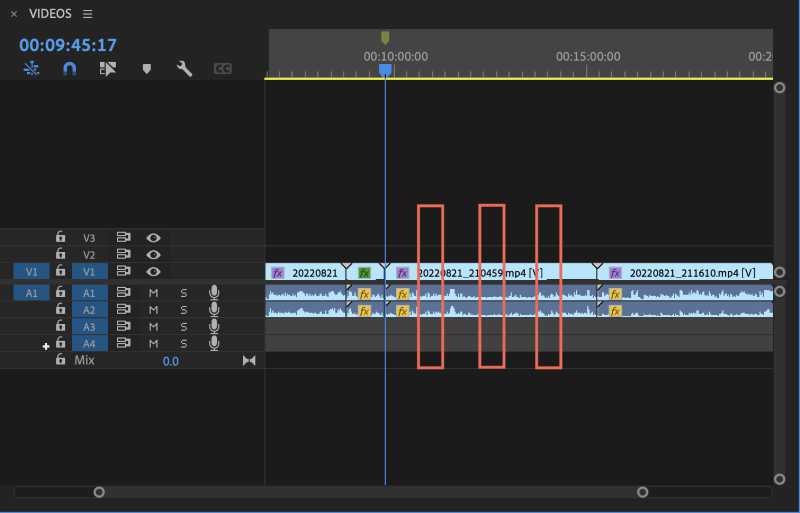
Zrobiłem cięcia jednolite (o równej długości), ale to tylko w celach poglądowych i Twoje cięcia mogą być szalenie różne, aby osiągnąć zamierzony efekt.
(Pro tip : Możesz użyć kombinacji markerów, aby wstępnie określić swoje punkty cięcia, albo na samym klipie, albo na osi czasu, albo na obu. Nie będziemy ich tutaj używać, ale możesz uznać, że jest to pomocne w użyciu dla dokładności klatek).
Aby przyciąć klip, możesz po prostu użyć narzędzia ostrza do ręcznego łączenia każdej ścieżki, lub możesz użyć niezwykle potężnej funkcji klawisza skrótu "Dodaj edycję do wszystkich ścieżek" Jeśli nie masz jeszcze tego mapowania lub nie używałeś go wcześniej, wejdź na stronę "Skróty klawiaturowe" menu i wyszukaj go jak pokazano poniżej.

Kiedy to zrobisz, twój klawisz skrótu będzie prawdopodobnie różnił się od mojego, ponieważ mam niestandardowo ustawiony mój, aby był pojedynczym klawiszem, "S" (zmiana, którą pokornie i dokładnie polecam, używam jej od lat).
Ta technika jest znacznie lepsza niż ręczne cięcie za pomocą narzędzia ostrza, a także znacznie szybsza, biorąc pod uwagę, że może przeciąć cały stos ścieżek (bardzo pomocne, gdy masz 20 lub więcej aktywnych ścieżek i musisz wykonać skomplikowane cięcie skokowe lub przycięcie na wszystkich z nich).
Po ustaleniu metody i wykonaniu cięć, powinieneś otrzymać ujęcie, które wygląda tak, jak poniżej, z siedmioma segmentami ujęć w sumie:

Jeśli mamy już tak przycięte ujęcie, to pozostaje nam tylko jeden krok, a mianowicie usunięcie i wycięcie segmentów, które chcemy usunąć, aby stworzyć sekwencję jump cut.
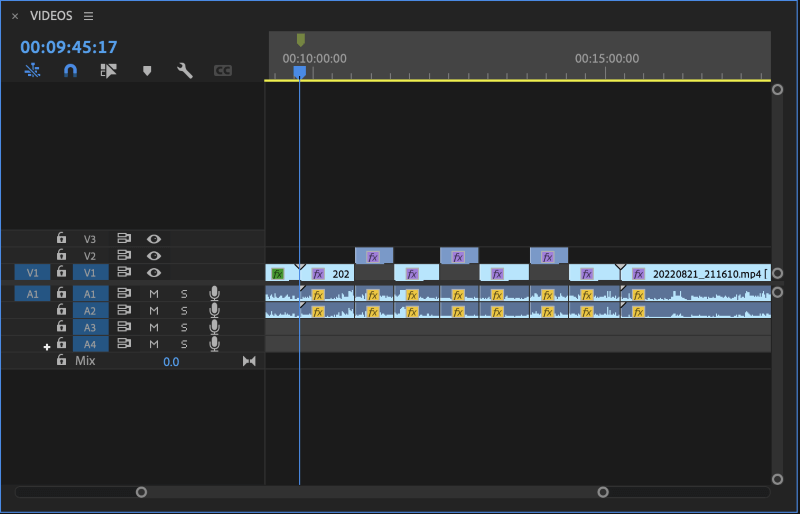
Jedną z prostych i łatwych technik, która może pomóc w sortowaniu fragmentów wideo, które chcesz zachować od tych, które chcesz wyciąć, jest podniesienie zamierzonych usunięć do warstwy V2 powyżej podstawowej warstwy ścieżki V1, jak pokazano powyżej.
Nie jest to konieczne, ale jeśli wykonujesz złożone cięcia, może to pomóc w wizualizacji segmentów, które usuwasz. Inną metodą byłoby oznaczenie sekcji innym kolorem, ale może to być więcej kroków niż potrzeba do celów tworzenia cięcia skokowego tutaj.
Nie musisz również przenosić dźwięku, ponieważ zamierzamy go również wyciąć, ale możesz zachować go w miejscu, jeśli to konieczne, blokując wszystkie ścieżki audio przed usunięciem. Byłaby to zupełnie inna edycja, której nie staramy się tutaj wdrożyć, ale wystarczy powiedzieć, że opcja, aby to zrobić na pewno istnieje.
Teraz wystarczy użyć lasso w połączonych selekcjach lub kliknąć na wideo lub audio (jeśli Twoje klipy są połączone, moje nie są, jak widać powyżej), aby uchwycić cały region każdego wyciętego fragmentu.
Pro tip: Jeśli chcesz wybrać wszystkie trzy segmenty jednocześnie, po prostu użyj narzędzia lasso i przytrzymaj Shift przez cały czas zaznaczania, a następnie zwolnij mysz, najedź kursorem na kolejny fragment i kliknij ponownie, trzymając klawisz Shift.
Jeśli to zrobisz, skończysz z wyborem, który wygląda tak:

Od tego miejsca istnieją dwie metody ich wycinania. Chociaż możesz być szybki, aby po prostu nacisnąć delete, zostaniesz z pustym czarnym miejscem, gdzie regiony zostały usunięte, jak widać poniżej:

W niektórych przypadkach może to być dopuszczalne, a nawet celowe, ale w odniesieniu do skokowego cięcia, to nie jest poprawne, ponieważ miałbyś rozszerzoną pustą przestrzeń między obrazami, co nie czyni dla bardzo dobrego skokowego cięcia, prawda?
Poprawka jest dość łatwa, aby usunąć i usunąć czarne miejsce na każdym z nich jeden po drugim, ale jest to znak nowicjusza, ponieważ będziesz skutecznie podwoić swoje naciśnięcia klawiszy i kliknięcia, a tym samym podwoić swoje działania redakcyjne dla czegoś, co można osiągnąć znacznie szybciej i łatwiej.
Jak zaoszczędzić czas i naciśnięcia klawiszy i ciąć jak zawodowiec, Mówisz? Proste, musisz tylko użyć potężnego Ripple Delete Funkcja ta działa na wielu zaznaczeniach, które wykonaliśmy przed ręcznym usunięciem. Należy więc nacisnąć undo i przywrócić zaznaczenia i ponownie podświetlić/wybrać je jak poprzednio.
Teraz, gdy wszystkie regiony są podświetlone, po prostu naciśnij kombinację klawiszy dla Ripple Delete i obserwuj, jak klipy same się układają oraz czarna przestrzeń, która w przeciwnym razie pozostałaby w pustce po edycji, znika i pozostaje tylko treść, którą chcesz zachować, jak poniżej:

Podobnie jak wcześniej, jeśli nie jesteś pewien, gdzie znajduje się skrót klawiszowy, po prostu przejdź do menu skrótów klawiaturowych ("Option, Command, K" na Macu) i wyszukaj "Ripple Delete" w polu wyszukiwania w taki sposób:

Twoim kluczowym zadaniem nie będzie "D" tak jak mój, tak i ten ustawiłem na pojedyncze naciśnięcie klawisza dla szybkości i efektywności, i jeśli chcesz podążać za mną, pokornie sugeruję, że dobrym pomysłem jest zmodyfikowanie tego również na pojedyncze naciśnięcie klawisza. Jednakże, może to być dowolny klawisz, który chcesz, a który nie jest już przypisany gdzie indziej.
W każdym razie, niezależnie od metody usuwania, którą wybrałeś, powinieneś teraz mieć jump cut działający tak, jak zamierzałeś. Gratulacje, możesz teraz jump cut jak najlepszy z nas i nie potrzebowałeś zacięcia kamery, aby to osiągnąć!
Myśli końcowe
Teraz, gdy masz już solidny uchwyt na podstawy i wykorzystanie jump cuts, jesteś gotowy, aby zacząć skakać przez czas i przestrzeń, jak tylko uznasz to za stosowne w swoich montażach.
Jak w przypadku większości technik montażowych, są one zwodniczo proste, ale mogą być używane z wyjątkowym skutkiem i z różnymi intencjami w całym medium i gatunkach filmowych.
Od Schoonmakera, przez Godarda, aż do szczęśliwej przypadkowej genezy samej techniki poprzez fortunne zacięcie kamery Mélièsa w 1896 roku, nie ma żadnych ograniczeń w stosowaniu jump cut, i niewiele wskazuje na to, że ta technika kiedykolwiek zostanie porzucona.
Filmowcy znaleźli niezliczone kreatywne sposoby zastosowania i posługiwania się tą techniką przez ponad sto lat, stale utrzymując ją w stanie świeżości i wyjątkowości, i wszystko wskazuje na to, że tak będzie przez wiele następnych stuleci. Skokowe cięcie jest istotną techniką i integralną częścią samego DNA montażu filmowego/video, i bez wątpienia pozostanie.
Jak zawsze, dajcie nam znać o swoich przemyśleniach i opiniach w sekcji komentarzy poniżej. Jakie są Wasze ulubione przykłady użycia jump cut? Który reżyser/redaktor najlepiej wykorzystuje tę technikę w Waszej opinii?

